Excel小技能:用Excel做二维码
作者:龚春光来源:部落窝教育发布时间:2019-01-16 17:12:02点击:10553
用Excel制作二维码,支持数字、英文、超链接。遗憾的是不支持汉字。

二维码已经进入我们生活的每一个角落,吃饭购物都可以通过二维码支付。其实日常工作学习也离不开二维码,比如可以通过扫描二维码了解某个单词、某个函数的详解。
对于收藏党来说,如果能够把很多很实用却又没时间细看的Excel教程整理成一个个二维码,需要的时候扫码查看应该是件爽歪歪的事情。
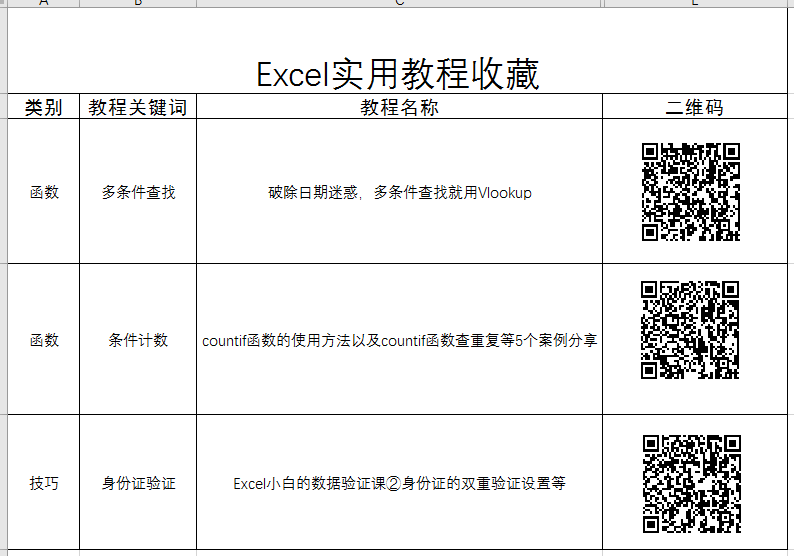
这么骚包的东东操作难不难?负责任的说,很简单!!!下面我就带大家一起了解下如何通过excel制作二维码。
操作步骤:
1.首先我们将需要生成二维码的链接和标题复制到表中A2B2单元格。
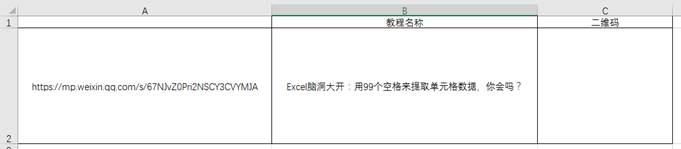
2.单击【文件】选项卡中的【选项】。
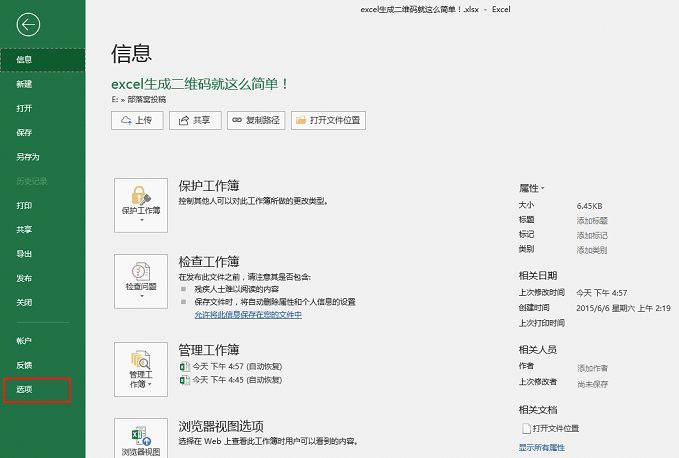
3.打开【excel选项】对话框,单击自定义,选中【开发工具】添加至右侧自定义功能区中。
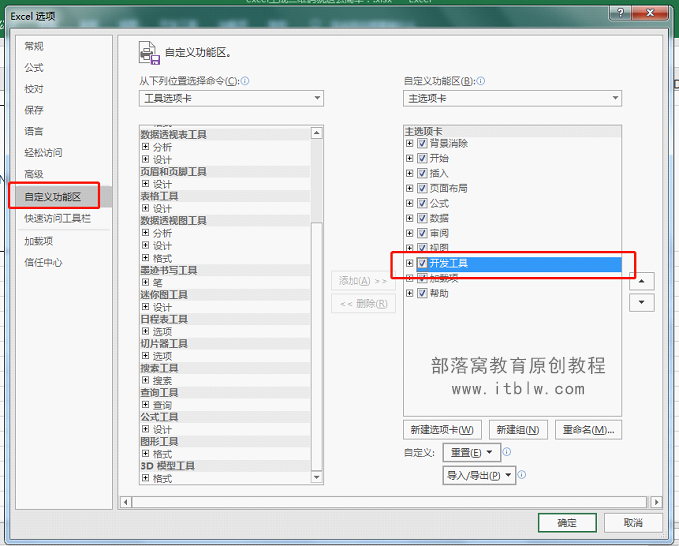
4.单击【开发工具】选项卡,单击控件功能组中的【插入】,选择右下角的【其他控件】。
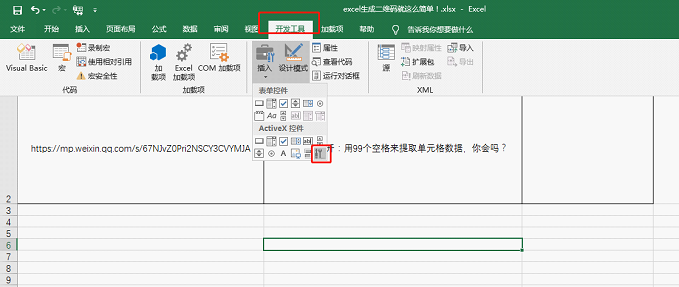
5、打开【其他控件】选择【Microsoft BarCode Control 16.0】后单击确定。
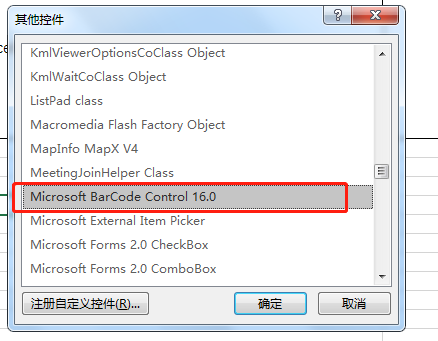
6.此时我们的鼠标就变成细十字架,在C2单元格位置拖动画出正方形生成条码。
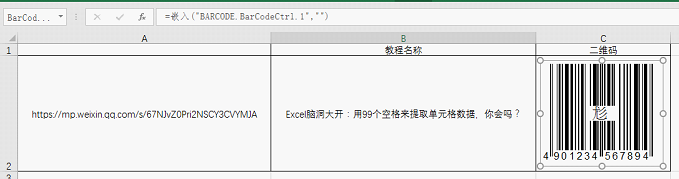
7.选中新插入的条形码右击选择【属性】,打开【属性】对话框。单击自定义栏右侧的更多按钮,打开【属性页】对话框,将样式设置为【11-QR Code】,然后确定。

8.在Linkedcell栏输入A2(文章链接地址所在单元格)。
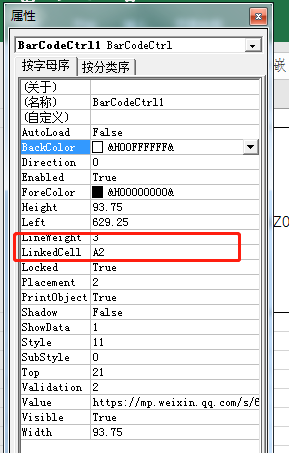
9.完成后我们看到C2单元格出现一个二维码,如果需要查看此教程只需手机扫码即可。
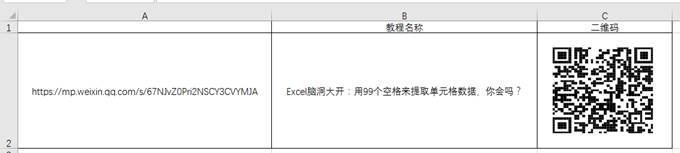
10.最后可以将A列隐藏,只保留教程名称以及二维码列。
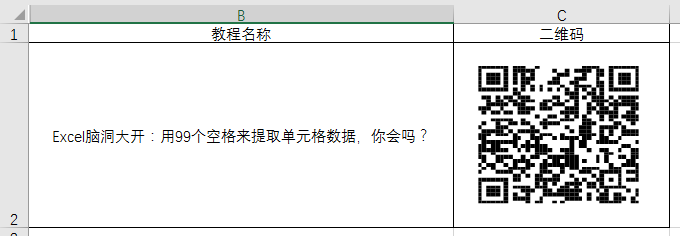
其实大家看到如果我们需要做条形码一样很简单。
只需要将属性对应的属性页中样式设置为【7-Code-128】即可。

设置完成后我们在C2单元格看到条形码,最后同样将A列原始链接隐藏。
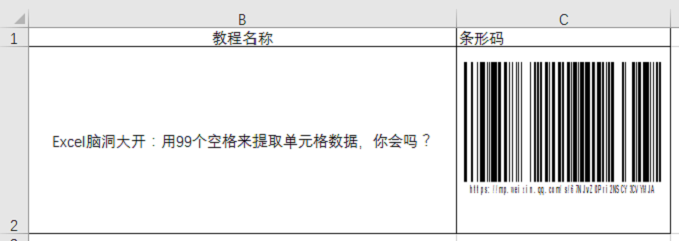
生成二维码是不是很简单?你学会了吗?
本文配套的练习课件请加入QQ群:264539405下载。
做Excel高手,快速提升工作效率,部落窝教育《一周Excel直通车》视频和《Excel极速贯通班》直播课全心为你!
扫下方二维码关注公众号,可随时随地学习Excel:
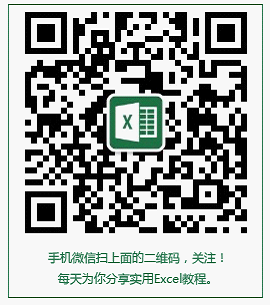
相关推荐:
LOOKUP函数详解1《LOOKUP函数用法全解(上)——LOOKUP函数的5种用法》
LOOKUP函数详解2《LOOKUP函数用法全解(下)——LOOKUP函数的二分法原理》
VLOOKUP函数使用注意《你一定要了解:公式没错Vlookup仍找不到数据的3大原因》
